WPS Excel制作动态饼图的方法
2024-04-11 10:02:51作者:极光下载站
很多小伙伴小伙伴在使用wps这款软件的时候,需要对一些数据进行汇总分析,那么我们可以将这些数据通过数据透视表或者数据透视图来汇总和分析,如果你想要将数据制作成可以汇总,又可以进行图表分析的这种情况,那么就可以通过进入到数据透视图中进行操作即可,一般制作出来的透视图为柱形图,你可以将图表类型更改成饼图即可,这样可以形成一个动态数据图,你可以随时进行更改设置,下方是关于如何使用WPS excel制作动态饼图的具体操作方法,如果你需要的情况下可以看看方法教程,希望对大家有所帮助。
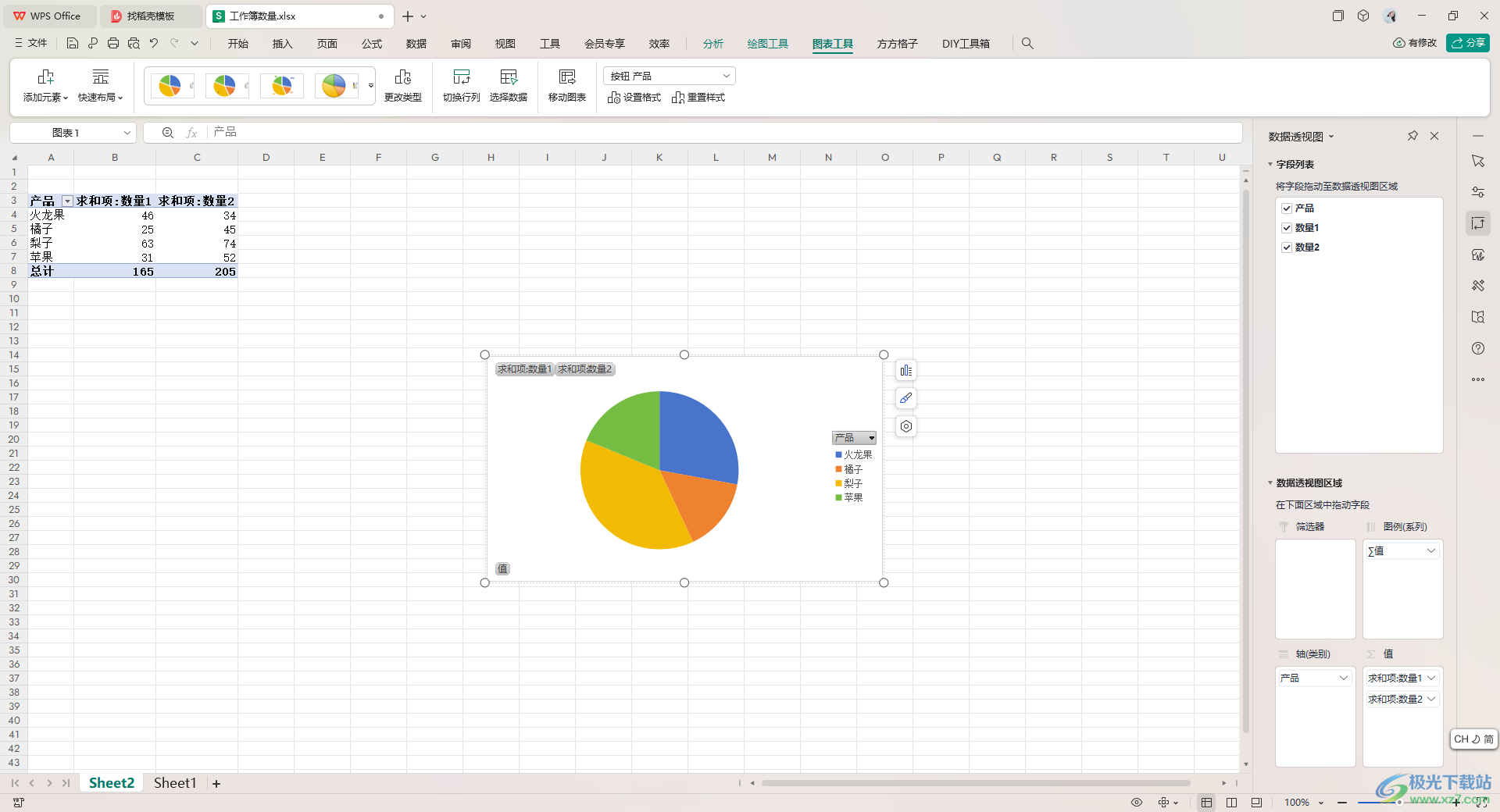
方法步骤
1.直接点击打开表格,输入需要进行设置的数据内容。
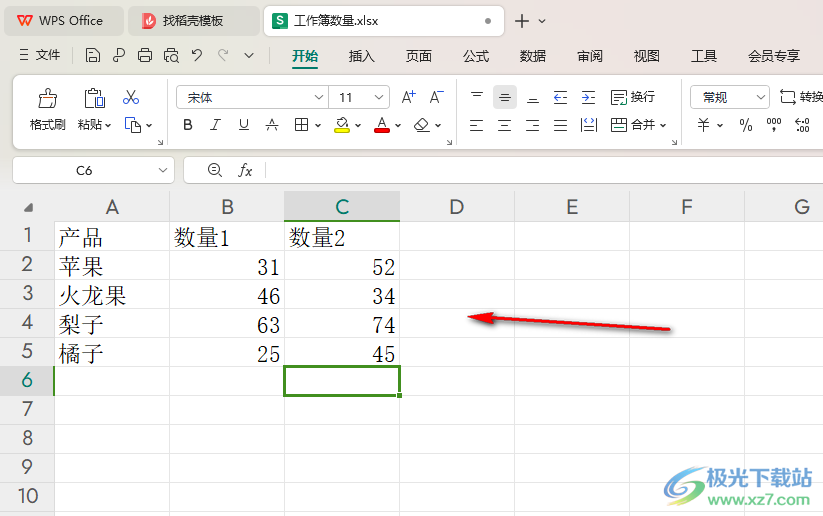
2.将这些内容选中之后,点击页面上方的【插入】选项,再点击工具栏中的【数据透视图】选项。
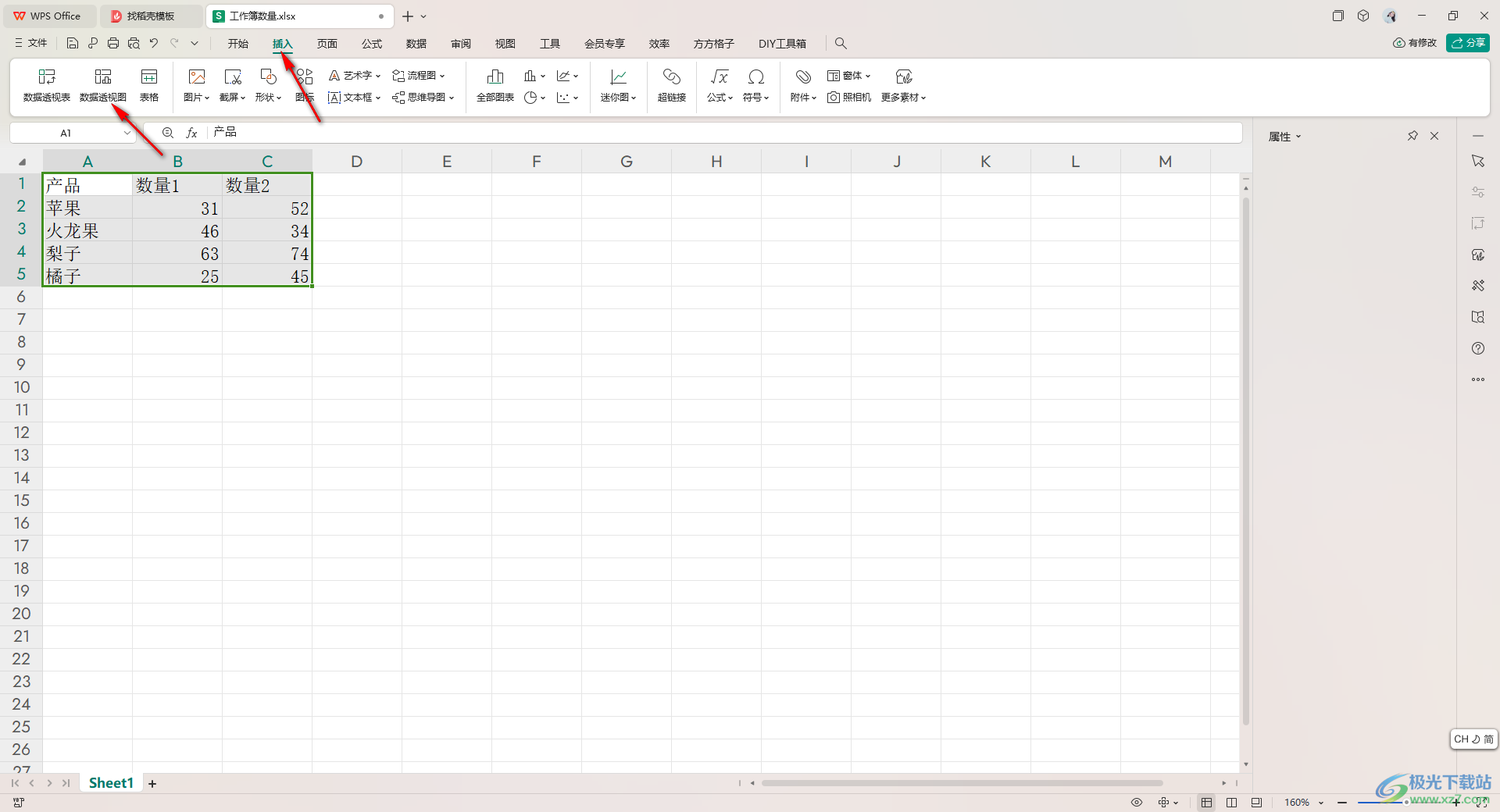
3.这时,你可以查看到弹出一个窗口,我们需要设置好要设置的单元格区域,以及可以勾选【新工作表】选项,之后点击确定按钮。
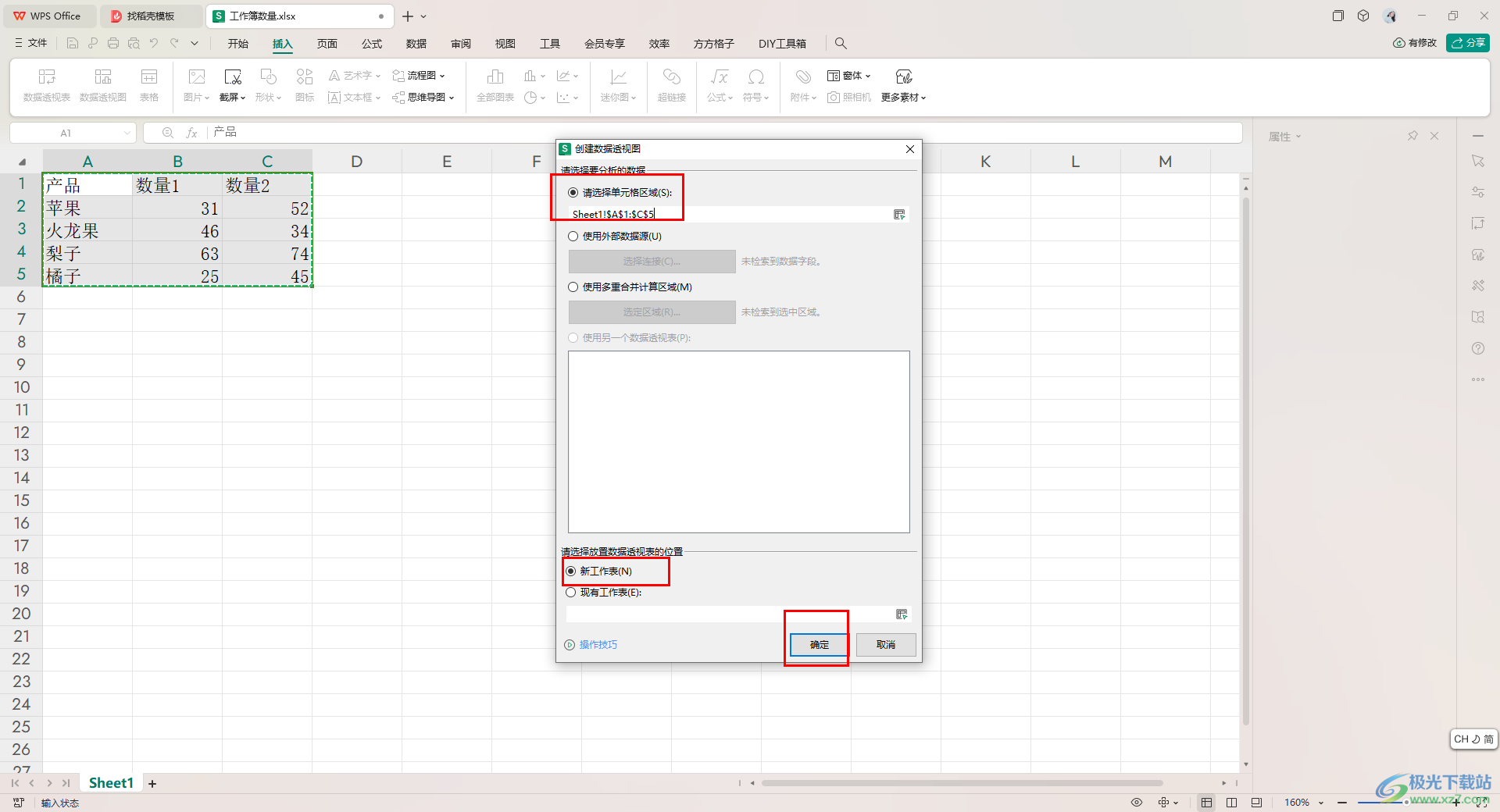
4.进入到页面中之后,将右侧的数据选项勾选上,那么页面上就会显示出一个柱形图。
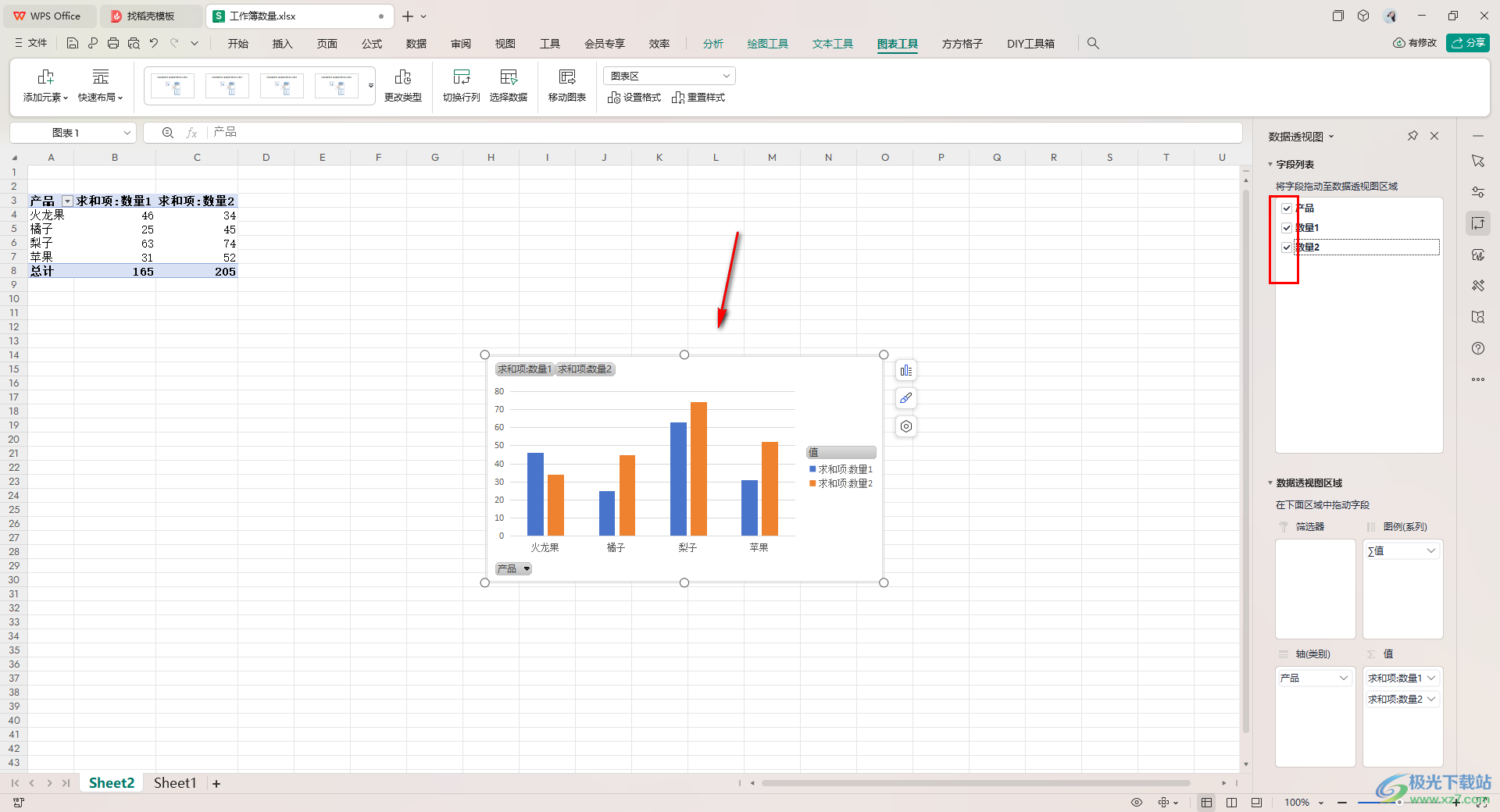
5.我们可以点击工具栏中的【更改类型】选项进行图表类型的更改。
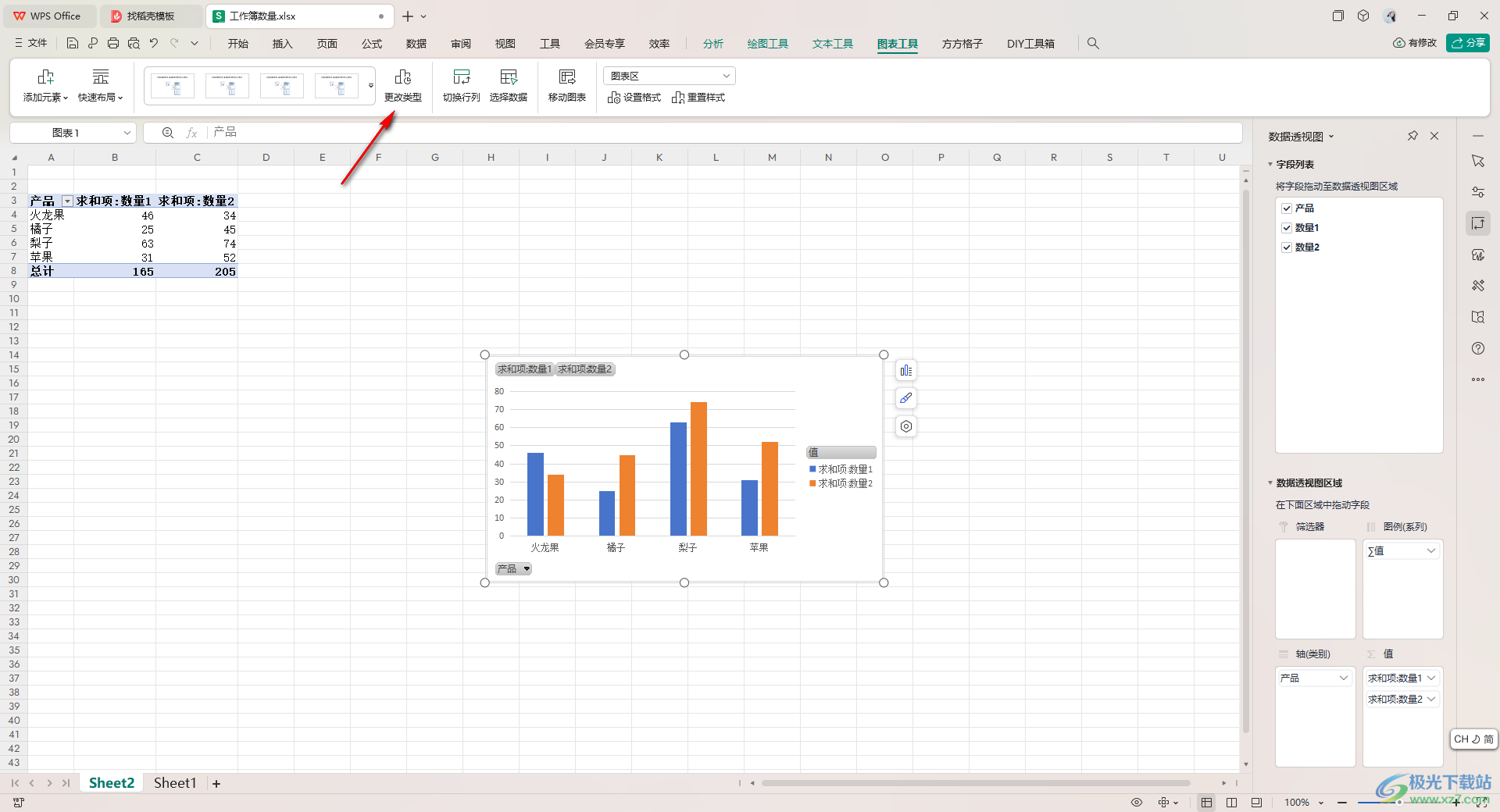
6.在打开的窗口中,我们可以选择自己喜欢的一个饼图样式进行点击选中插入到表格中。
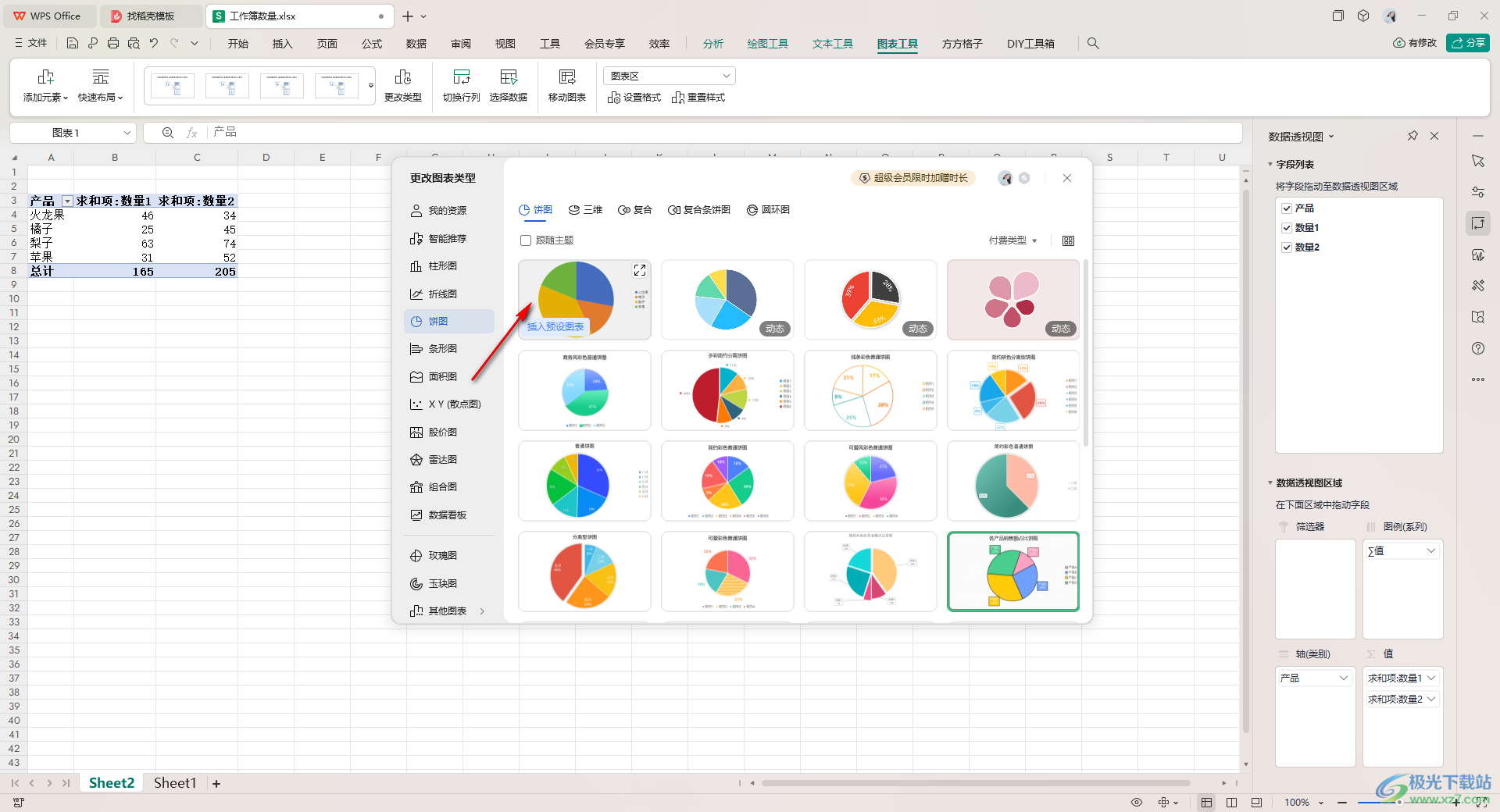
7.那么这时的图表就是饼图来显示的,其中我们可以将饼图中的【产品】点击打开,你可以进行升序、降序等设置操作,可以随时进行更改,更改之后饼图就会发生相应的变化。
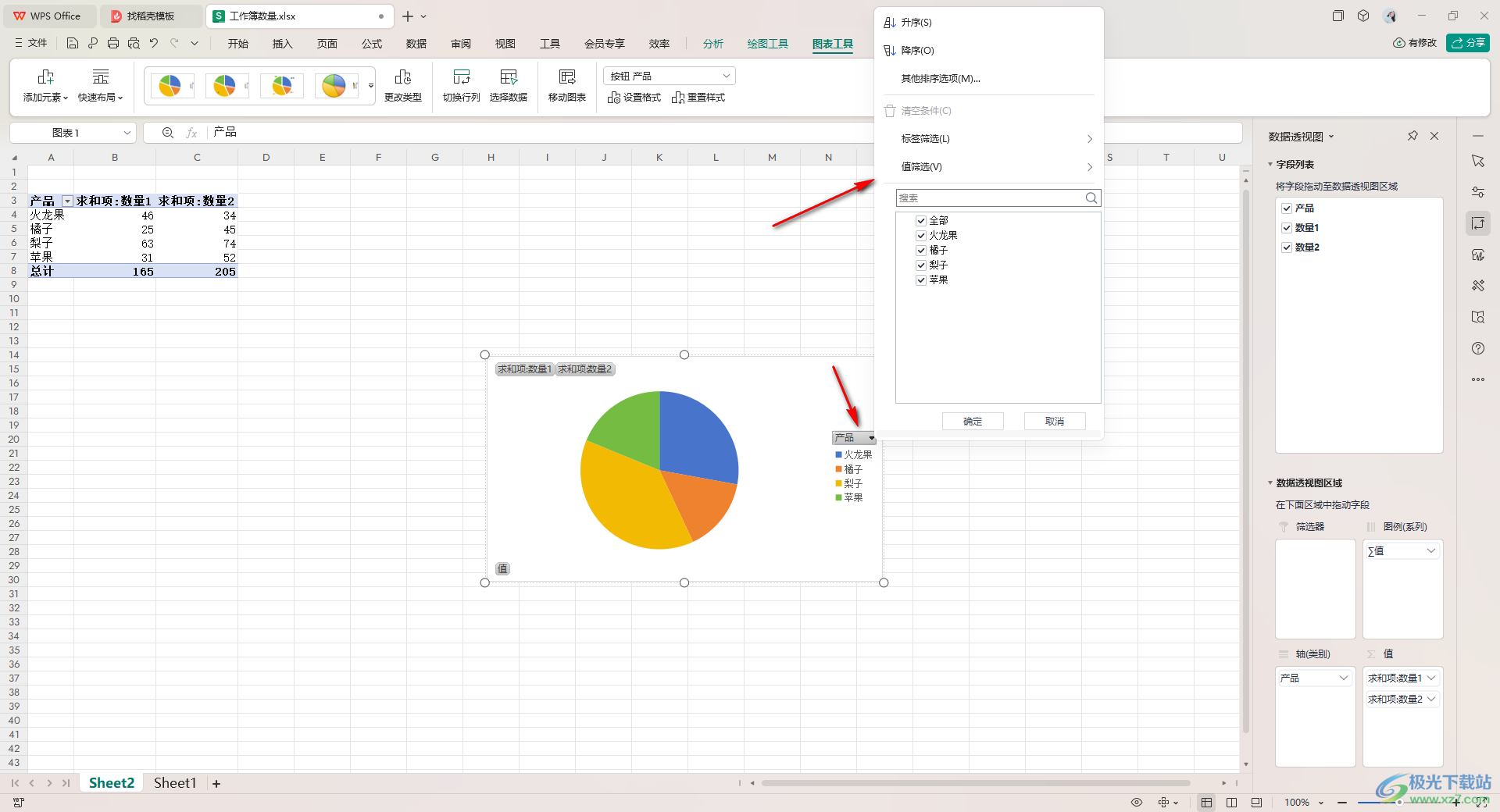
以上就是关于如何使用WPS Excel制作动态饼图的具体操作方法,我们可以进入到数据透视图的窗口中,将原来的柱形图更改成自己需要的饼图样式,设置的方法是很简单的,感兴趣的话可以试试。
